Windows 11/10 ayaa ku xayiran soo dejinta qaar ka mid ah shaashadda ama dib u bilaabaya
Haddii Windows 11/10 is stuck tahay dib u bilaabashada, adoo ku shubaya xoogaa shaashad ah oo leh dhibcaha wareega wareega dhaqdhaqaaqa si aan dhammaad lahayn, qaabka soo dhaweynta, shaashadda gelitaanka, bilawga Windows ama ma bootin doono, waxaad u baahan doontaa inaad ku rakibto Habka Badbaadada(Safe Mode) ah ama Ikhtiyaarada Sare ee Bilowga(Advanced Startup Options) ah si aad u xalliso ama u xalliso. dib u soo celinta nidaamka.
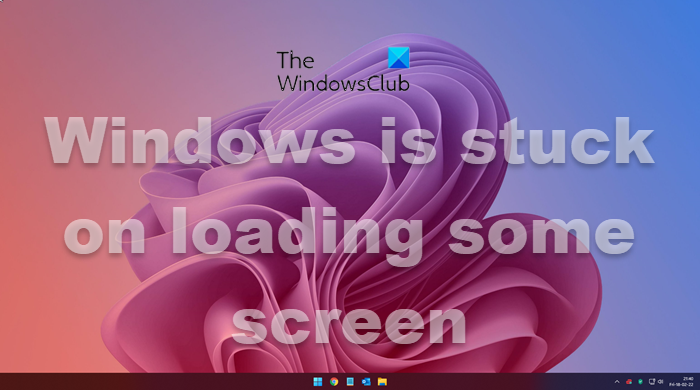
Maalin maalmaha ka mid ah oo aad u fiican waxaad bootin kartaa Windows PC kaaga, waxaadna arkaysaa in uu ku dhegan yahay wax soo saarka shaashadda. Maxaa sameysaa? Sideed u hagaajin kartaa kombayutarkaga Windows(Windows) -ka marka aadan xitaa geli karin miiska miiska? Waxaa jira xaalado badan oo la mid ah.
Tani waxay dhici kartaa ka dib cusboonaysiinta darawalka, arrimaha sawirada qaarkood, iyo mararka qaarkood xitaa ka dib Cusbooneysiinta Windows(Windows Update) weyn . Waxaa laga yaabaa in kombuyutarkaagu uu ku dheggan yahay shaashad kasta - waxay ku dhegganaan kartaa dib u bilaabashada ama dib u soo kabashada aan dhammaadka lahayn(endless reboot loop) , waxay ku dheggan tahay shaashadda , Diyaar u ah in la rakibo , Fadlan sug shaashadda(Please wait screen) , Nadiifinta , Diyaarinta fursadaha amniga , Soo celinta noocii hore ee Windows , Lock Shaashadda(Lock Screen) , Waanu buuxin kari waynay(We couldn’t complete the updates) shaashada cusboonaysiinta, ee ku taal shaadhka astaanta OEM ama Windows ama habaynta wax (Windows)cusboonaysiinta Windowsshaashad - ama waxay noqon kartaa shaashad kasta oo aad leedahay animation dhibco wareeg ah oo si aan dhammaad lahayn u socda.
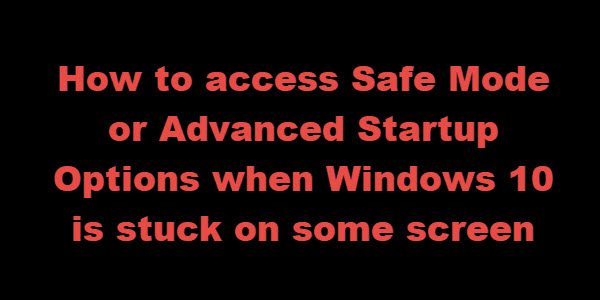
Windows 11/10 ayaa ku xayiran soo dejinta qaar ka mid ah Shaashada
Xulashada kaliya ee halkan waa in la galo qaab badbaado leh ama qaabka bilowga sare(Advanced Startup) . Markaa tilmaan-bixiyahan, waxaanu ku wadaagi doonaa sida loo galo Habka Badbaado(Safe Mode) ama Ikhtiyaarada (Options)Bilowga Sarreysa(Advanced Startup) marka Windows 11/10 ay ku xayiran tahay qaar ka mid ah shaashadaha wax lagu shubayo.
Soo gal Qaab Badbaado(Access Safe Mode) leh ama Ikhtiyaarada (Options)Bilowga Sarreysa(Advanced Startup) marka PC-gu xayiran yahay
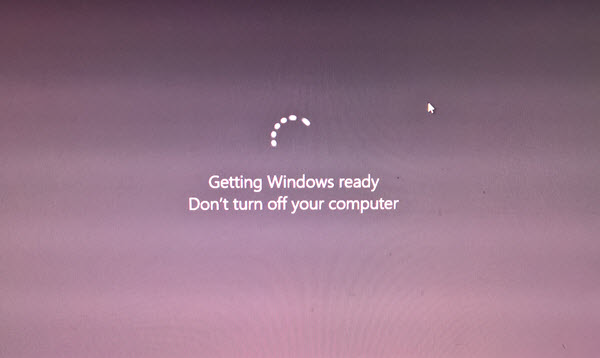
Qaab badbaado(Safe Mode) leh ama Ikhtiyaarada Bilowga Sare(Advanced Startup Options)(Advanced Startup Options) waxay kuu ogolaanayaan inaad hagaajiso Windows PC kaaga adoo dib ugu soo celinaya xaaladdii hore ee shaqada ama markaad ku jirto qaab nabdoon, waxaad ka saari kartaa software ama darawalada kuwaas oo laga yaabo inay sababeen arrinta. Xulashada bilawga sare(Advanced Startup) waxay ku siinaysaa dib u soo celinta(System Restore) Nidaamka , Soo kabashada Sawirka Nidaamka(System Image Recovery) , Dejinta Bilawga(Startup Settings) , Dayactirka Bilawga(Startup Repair) , iyo dhowr doorasho oo soo kabashada ama dayactirka ah. Habka(Mode) Badbaadadaah wuxuu ku siinayaa marin u helka dhammaan aaladaha nidaamka sida CMD , Soo celinta Nidaamka(System Restore) , iwm, kuwaas oo ku caawin kara.
Markaa marka kombuyuutarku aanu si caadi ah u bootin, uu ku dheggan yahay reboot loop aan dhammaanayn ama uu ku dheggan yahay shaashadaha qaarkood, markaas diiraddaadu waa inay ahaataa inaad gasho Mode badbaado(Safe Mode) leh ama aad gasho shaashadda Xulashada (Options)Bilowga Horreysa .(Advanced Startup)
Waxa ku xiga waa inaad damiso kombayutarkaga. Xidhiidhka ka saar darawallada dibadda, meelaha ku hareeraysan, iwm, sug hal daqiiqo oo koronto nidaamkaaga.(The thing to do next is to power down your computer. Disconnect external drives, peripherals, etc, wait for a minute and power on your system.)
(Access Advanced Startup) Gelida Ikhtiyaarada (Options)Bilowga Horumarsan inta lagu jiro bootinta
Mar kasta oo kombuyutarka Windows-kaagu kor u kaco, waxaad haysataa laba ikhtiyaar. Waxaad riixi kartaa F2 si aad u gasho goobaha BIOS -kaaga ama taabo F8 si aad u gasho liiska boot-ka ama bilowga. Tani waa sida ay u muuqato HP-gayga. Laakiin tani way kala duwanaan kartaa OEM ilaa OEM .
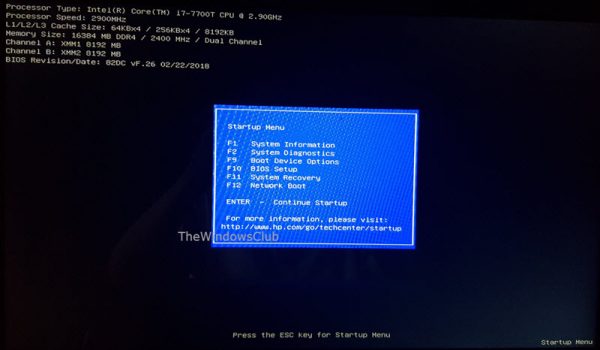
Markaad gasho menu-ka boot, waxaa laga yaabaa inaad riixdo F11 si aad u furto Dooro shaashad ikhtiyaari(Choose an option) ah. Laga bilaabo halkan waa in aad riixdo Troubleshoot ka dibna Advanced Options si aad u gaarto shaashadda soo socota.
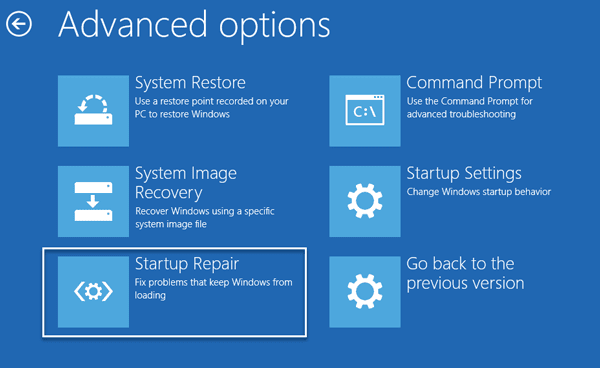
Marka halkan, waxaad isticmaali kartaa mid ka mid ah fursadahan:
- Soo Celinta Nidaamka(System Restore) : Waa faa'iido leh haddii aad rabto inaad soo celiso PC- gaaga Windows .
- Soo kabashada Sawirka Nidaamka(System Image Recovery) : Waxay kuu ogolaanaysaa inaad dib u soo ceshato Windows kaaga adoo isticmaalaya faylka sawirka nidaamka.
- Dayactirka(Startup Repair) bilowga: Waxay hagaajisaa dhibaatooyinka bilowga
- Deg Deg(Command Prompt) : Isticmaalka CMD - ga waxaad geli kartaa qalabka Windows -ka ee aad horumarsan(Windows)
- Dejinta bilowga(Startup Settings) : Waxay kuu ogolaanaysaa inaad bedesho ikhtiyaarka bilowga Windows
- Ku noqo dhismihii hore(Go back to the previous build) .
Ku dheji Windows 11/10 ee Habka Badbaadada ah

Haddii aad awood u siisay furaha F8 gudaha Windows 11/10 , ka dib markaad bilowdo nidaamkaaga, waxaad si joogto ah u riixi kartaa furaha F8 si aad u gasho (F8)Mode Safe(Safe Mode) . Marka aad ku sugan tahay Mode Safe(Safe Mode) , waxaad heli doontaa Start Menu , iyo sidoo kale Mouse iyo Keyboard , waxaad sidoo kale awoodi doontaa inaad gasho faylashaada. Haddii aad rabto inaad isticmaasho System Restore ama aad sameyso iskaanka antivirus si aad meesha uga saarto malware, taas oo inta badan dhacda inta badan isticmaalayaasha guriga, tani waa habka ugu fiican ee lagu galo. Marka laga reebo shaqadan waxa kale oo aad heli kartaa qalabyada kale ee ku dhex dhisan Windows , sida Command Prompt ,PowerShell , Maareeyaha Kombuyuutarka(Computer Manager) , Maareeyaha Aaladda(Device Manager) , Daawaha Dhacdooyinka(Event Log Viewer) , iwm.
Haddii aadan awood u siin furaha F8, markaa sida kaliya ee aad Windows ugu kicin karto Habka Badbaadada(boot Windows to Safe Mode) ah ee dhacdadan waa iyada oo loo marayo menu- ka Xulashada (Options)Bilowga Sare ee(Advanced Startup) kor lagu sheegay. Marka menu-kan, dooro Troubleshoot > Advanced Options > Startup Settings > Restart > Press No 4 furaha No 4.

Riixitaanka furaha '4' wuxuu dib ugu bilaabi doonaa kombuyutarkaaga isagoo ku jira Mode Safe(Safe Mode) . Si aad dib ugu bilowdo Habka Nabdoon ee Shabakadda(Safe Mode with Networking) , taabo furaha '5'. Si aad dib ugu bilowdo Habka Badbaado leh oo leh Command Prompt(Safe Mode with Command Prompt) , taabo furaha '6'.
Marka aad gasho Mode Safe(Safe Mode) , waxaad isticmaali kartaa mid kasta oo ka mid ah qalabka nidaamka ku dhex jira si aad cilad uga saarto ama ugu soo celiso nidaamkaaga meel shaqo oo wanaagsan.
Sababo qariib ah awgood haddii aad ku rakibi karto Habka Badbaadada(Safe Mode) ah laakiin aadan geli karin Shaashada Xulashada (Options)Hormarsan ee Bilawga(Advanced Startup) , marka aad ku jirto Mode Safe(Safe Mode) , waxaad isticmaali kartaa Command Prompt si aad si toos ah ugu dhejiso Windows shaashadda Settings Advanced Startup .
Haddii labadan sare midkoodna ku caawin, ka dibna sii akhri (If none of the above two help you, then read on).
Boot adigoo isticmaalaya Windows 11/10 Disk Bootable
Waxaa aad loogu talinayaa in aad had iyo jeer haysato disk bootable ah oo ku anfacaya. Waxaad samayn kartaa disk bootable ah adigoo isticmaalaya Windows 10 ISO PC kasta. Marka la sameeyo, waxaad u baahan doontaa inaad bedesho goobaha BIOS , si ay uga soo baxdo (BIOS)USB-ga(USB) bootable halkii aad ka heli lahayd PC-gaaga. Haddaba raac tillaabooyinka hoose:
- Ku xidh USB-ga(USB) oo BIOS - ku waxa uu dooran doonaa in uu ka bootiyo USB-ga(USB) halkii aad ka isticmaali lahayd hard-disk-kaaga.
- Waxay ku weydiin doontaa inaad ku rakibto Windows 10 , dhagsii badhanka xiga(Button) .
- Shaashada xigta waxay lahaan doontaa " Dayactir(Repair) kumbiyuutarkaaga" oo ku yaal bidixda hoose.
- Riix R(Press R) kumbuyuutarkaaga ama guji.
- Tani waxay markaas ku tusi doontaa shaashadda Xulashada Bilowga Sare .(Advanced Startup Options )
Shaashadan, waxaad dooran kartaa inaad ku soo celiso xaaladihii hore ee shaqada ama aad u geliso qaabab kala duwan oo Badbaado(Safe Mode) ah si aad u xalliso arrintaada.
Ku qas(Force) PC inuu furo Shaashada Dayactirka Toos ah(Automatic Repair Screen)
Kani waa doorashadii ugu dambaysay, ee aan lagu talinayn, laakiin haddii aanad haysan wax kale oo hadhay, isku day tan khatartaada. Si lama filaan ah u dami PC-ga markaad damiso. Samee dhowr jeer. 3 jeer ka dib tani waxay ku qasbi kartaa Windows inuu u maleeyo inay dhibaato ka jirto PC-gaaga, waxayna ku qasbi doontaa riixitaanka shaashadda Dayactirka Automatic . (Automatic Repair)Halkaa, waxaad ka heli kartaa Xulashooyinka Bilowga Sare (Advanced Startup).
Haddii ay dhacdo, waxba ma shaqeeyo, waxaa dhici karta dhibaato HardDisk kaaga(HardDisk) . Waxaa laga yaabaa inaad rabto inaad ku xidho PC kale oo aad aragto haddii aad ka bootin karto, ama aad geli karto faylasha. Haddii aadan awoodin, ama PC-ga kale uu ku guuldareysto inuu ogaado, waxaa laga yaabaa inaad rabto inaad ku beddesho Hard disk cusub. Uma baahnid inaad ka walwasho Windows 10 shatiga, gaar ahaan haddii aad ku xidhatay Koontada Microsoft(Microsoft Account) . Windows 10 mar la rakibo si toos ah ayuu u hawlgelin doonaa.
Xaalado gaar ah:(Specific scenarios:)
- Daaqadaha rakibida ayaa xayiran(Windows install is stuck)
- Daaqadaha ayaa ku dhegay shaashadda Soo dhawaynta(Windows stuck on Welcome screen)
- Daaqadaha ayaa ku xayirmay shaashadda bixista
- Daaqadaha ayaa ku dhegay Helitaanka Shaashada diyaarsan(Windows stuck on Getting Windows ready screen)
- Daaqadaha ayaa ku xayiran Ka shaqeynta cusbooneysiinta(Windows stuck on Working on updates)
- cusboonaysiinta Daaqadaha waxay ku xayiran tahay shaashad bannaan oo leh kaliya Dib-u-warshadaynta Bin & Taskbar
- Daaqadaha ayaa ku xayiran shaashadda login ka dib markii la cusbooneysiiyey .
Talada Pro: Had iyo jeer samee Dhibcaha Soo Celinta ee soo noqnoqda(Pro Tip: Always create frequent Restore Points)
Taasi waxay tidhi, halkan waa tilmaan ka timid waayo-aragnimadayda shakhsi ahaaneed. Horey u soco oo awood u abuurista Barta Soo celinta Toos ah marka aad bilowdo . Barta Soo celinta Nidaamka ee dhawaantan waxay noqon kartaa caawimo weyn mararka qaarkood! Haddii aad leedahay barta soo celinta, kaliya maaha inay kuu badbaadiso waqti badan, laakiin sidoo kale hubi in arrimuhu caadi ku soo noqdeen, oo aad PC-gaaga u bilaabi kartaa shaqo muhiim ah.
Related posts
Hagaaji BitLocker Drive Encryption lama isticmaali karo, Khaladka 0x8031004A
Cilad-qabasho Maya Fiidiyow, Maqal ama Cod gudaha Skype wicista Windows
Ku dheji ikhtiyaarka gaarka ah ayaa maqan ama kuma shaqeynayo Xafiiska
Hagaaji qaladka ERR_CERT_COMMON_NAME_INVALID
Setup BitLocker wuxuu ku guul daraystay inuu dhoofiyo dukaanka BCD (Xogta Isku xidhka Boot).
Uninstall Tayada ama Cusboonaysiinta Muuqaalka marka Windows 11/10 ma bootin doono
Goobaha HTTPS ayaan ka furmin browser kasta oo ku jira kumbuyuutarka Windows
Intel Thunderbolt Dock software ma shaqeynayo Windows 11/10
Barowsarkaaga ma geli karo sanduuqa-kilibka, markaa isticmaal kuwan gaaban
Adeegga wareejinta garaadka ee asalka ah oo aan shaqaynayn Windows 11/10
Dooro meesha aad ka heli karto ikhtiyaarka abka Windows 10 Settings
Start Menu ma furna ama badhanka bilawga kuma shaqeeyo Windows 11/10
Nooca nidaamka qalliinku waa mid aan la socon karin Dayactirka Bilowga
Windows Security waxay leedahay Aan Bixiyeyaal Ammaan ku jirin Windows 11/10
Microsoft Office Click-To-Un Isticmaalka CPU sare ee Windows 11/10
Fikradaada lama furi karo: VLC ma awoodo inay furto MRL
Adeegga Maqalka Windows kuma shaqeeyo Windows 11/10
Cilada Cusboonaysiinta Windows 0x800F081F gudaha Windows 11/10
Daaqadaha ma bilaabi karin adeegga Ilaalinta Software-ka
Waanu dhamaystiri kari waynay wixii ku soo kordha, Dib u dhigista isbedelada [Fixed]
